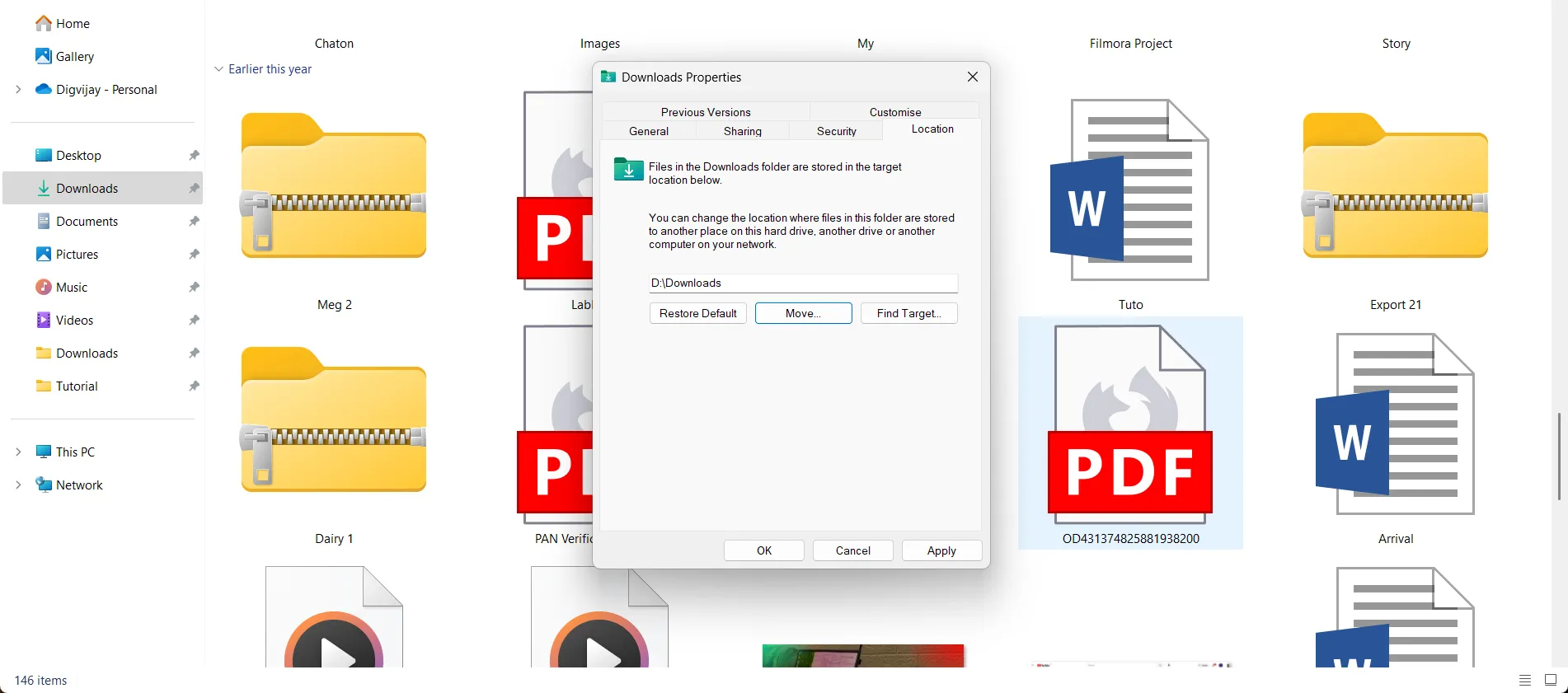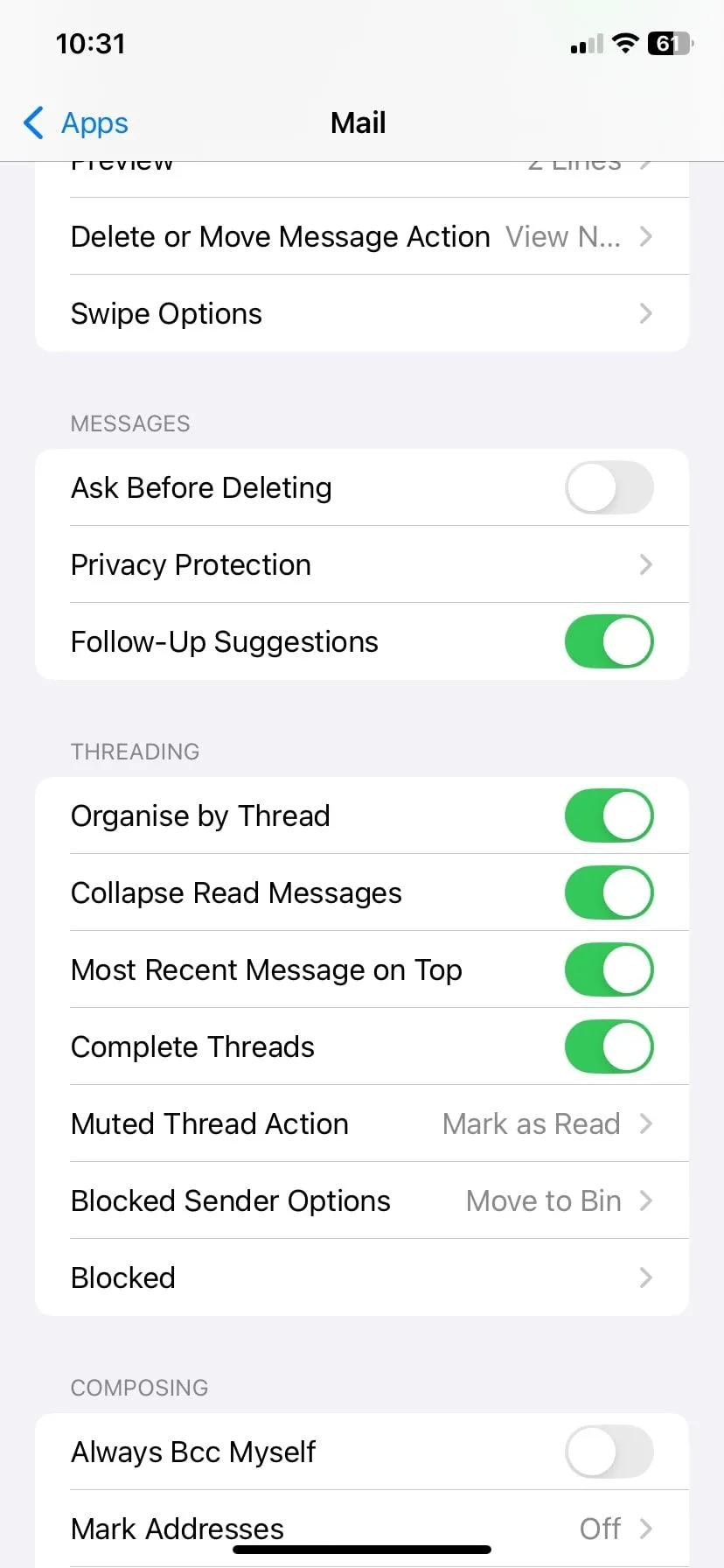Trong thế giới chỉnh sửa ảnh kỹ thuật số, Photoshop từ lâu đã được coi là tiêu chuẩn công nghiệp. Tuy nhiên, đi kèm với đó là một chi phí không nhỏ. Trong khi đó, Pixlr lại nổi lên như một giải pháp miễn phí và dễ sử dụng. Vậy, liệu Pixlr thực sự có thể cạnh tranh với “gã khổng lồ” Photoshop hay không? Bài viết này sẽ đi sâu vào so sánh hai nền tảng này để giúp bạn đưa ra lựa chọn phù hợp nhất cho nhu cầu chỉnh sửa ảnh của mình.
1. Giá cả và Nền tảng Hỗ trợ
Truy cập Pixlr hoàn toàn miễn phí, nhưng đi kèm với quảng cáo. Pixlr chủ yếu hoạt động dựa trên trình duyệt, có các tùy chọn ngoại tuyến, và cũng có ứng dụng dành cho máy tính (desktop) cùng ứng dụng di động cho thiết bị Apple và Android. Ứng dụng desktop thực chất chỉ là một bản sao của phiên bản trình duyệt và không thực sự đáng dùng trừ khi bạn cần truy cập ngoại tuyến.
Phiên bản miễn phí của Pixlr có giới hạn số lần lưu và số tín dụng AI. Gói Pixlr Plus có giá 2.49 USD mỗi tháng sẽ loại bỏ quảng cáo, cho phép lưu không giới hạn và bao gồm 80 tín dụng AI mỗi tháng.
Gói Pixlr Premium có giá 9.99 USD mỗi tháng – với bản dùng thử miễn phí 7 ngày – cung cấp tới 1000 tín dụng AI và bao gồm chế độ riêng tư cho các tác phẩm AI của bạn, giúp chúng không bị đưa vào thư viện công cộng. Gói này cũng cung cấp nhiều mẫu và tài nguyên hơn để sử dụng trong thiết kế của bạn. Cuối cùng, gói Teams có giá 16.99 USD cho phép tối đa 5 tài khoản trên một gói, cùng với tất cả các tính năng khác.
 Bảng giá các gói đăng ký Adobe Photoshop
Bảng giá các gói đăng ký Adobe Photoshop
Các gói giá và dịch vụ nền tảng của Photoshop phức tạp hơn một chút. Mặc dù Photoshop có sẵn trên máy tính Windows và Mac, máy tính bảng iPad và Android, iPhone, cũng như phiên bản trình duyệt, bạn không nhất thiết có thể truy cập tất cả các loại nền tảng.
Cách duy nhất để truy cập Photoshop miễn phí là sử dụng bản dùng thử 7 ngày hoặc phiên bản miễn phí của ứng dụng Photoshop trên iPhone. Bạn cần đăng ký thuê bao Photoshop – với nhiều loại khác nhau – để truy cập ứng dụng desktop, ứng dụng web hoặc ứng dụng iPad. Một số gói thuê bao cho phép bạn sử dụng tất cả các nền tảng, và một số bị giới hạn chỉ cho desktop, hoặc kết hợp điện thoại và web.
Gói Photoshop đơn lẻ có giá 22.99 USD mỗi tháng cho đăng ký hàng năm. Gói Photography có giá 19.99 USD mỗi tháng cho đăng ký hàng năm, bao gồm cả quyền truy cập Lightroom.
Bất kỳ gói Photoshop nào cũng bao gồm tất cả các nền tảng có sẵn – như điện thoại, iPad, web và desktop – nhưng cũng có gói đăng ký Photoshop Mobile và Web dành riêng cho ứng dụng di động và công cụ trình duyệt web, không có quyền truy cập ứng dụng desktop. Gói này có giá 7.99 USD mỗi tháng cho đăng ký hàng năm.
2. Các Tính năng Chỉnh sửa
Pixlr cung cấp một bộ công cụ chỉnh sửa hình ảnh cơ bản và cần thiết. Với một vài công cụ chọn vùng, Pixlr cũng có các tùy chọn xóa nền và cắt ảnh.
Trong số các tính năng chỉnh sửa, có các cọ phục hồi (healing brush), công cụ sao chép (clone stamp), làm mờ (blur), biến dạng (distort), cọ vẽ (paintbrush), công cụ bút (pen) và công cụ văn bản (text). Mặc dù một số công cụ được cung cấp tương tự như Photoshop, nhưng phương pháp sử dụng và kết quả thường không mạnh bằng Photoshop.
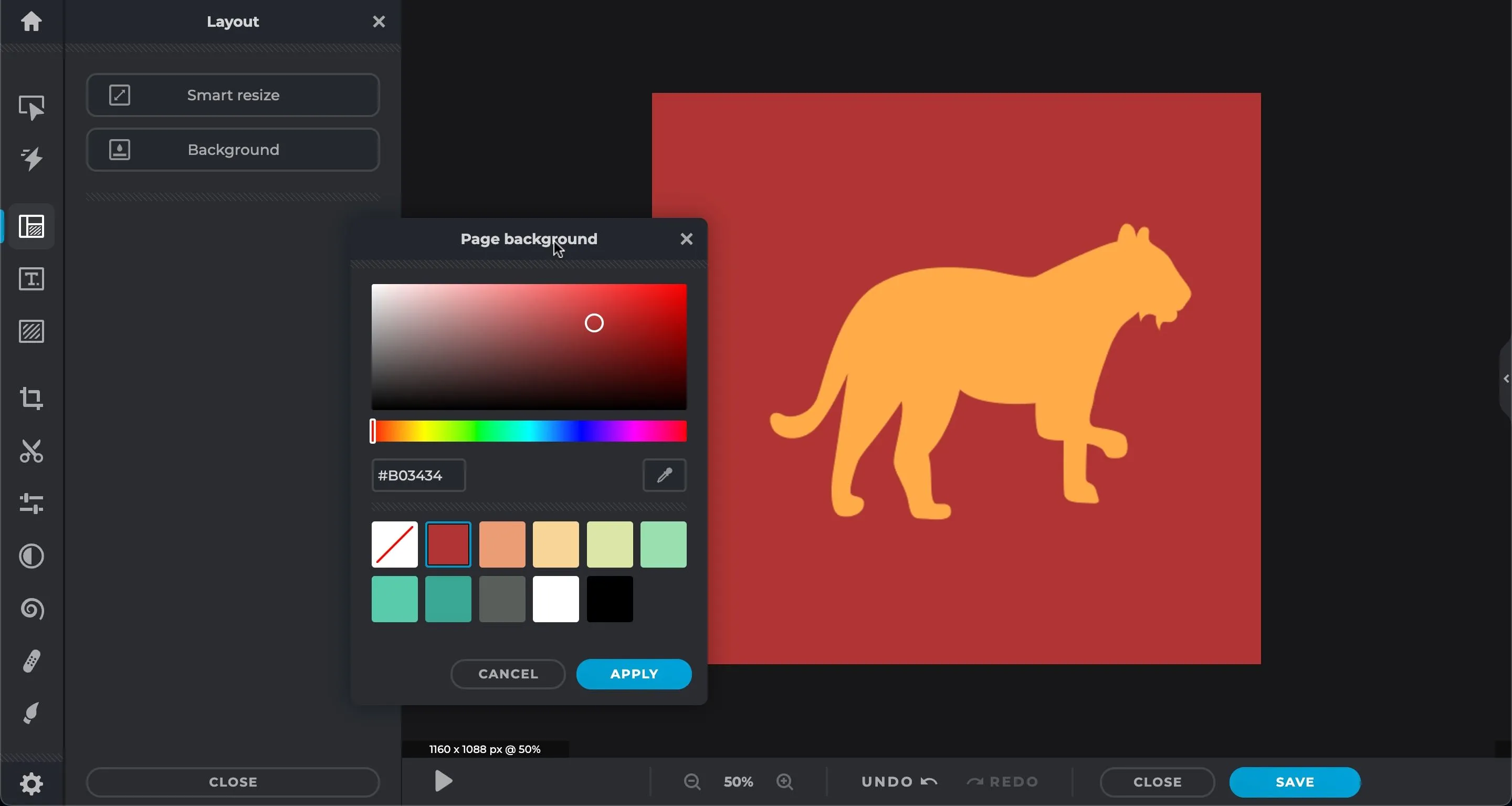 Giao diện làm việc của Pixlr X, hiển thị các công cụ chỉnh sửa ảnh cơ bản
Giao diện làm việc của Pixlr X, hiển thị các công cụ chỉnh sửa ảnh cơ bản
Trong Photoshop bản desktop, bạn sẽ tìm thấy một hộp công cụ phong phú với các công cụ chỉnh sửa ảnh không ngừng được cải tiến. Thanh công cụ chính tương tự như Pixlr, nhưng có nhiều biến thể công cụ hơn. Có nhiều công cụ chọn vùng, bao gồm cả các lựa chọn bằng AI, công cụ văn bản với trình duyệt phông chữ của Adobe để lựa chọn phông chữ chuyên sâu hơn, và các công cụ khác như cọ vẽ, công cụ bút, công cụ phục hồi và sao chép, hình dạng, và nhiều hơn nữa.
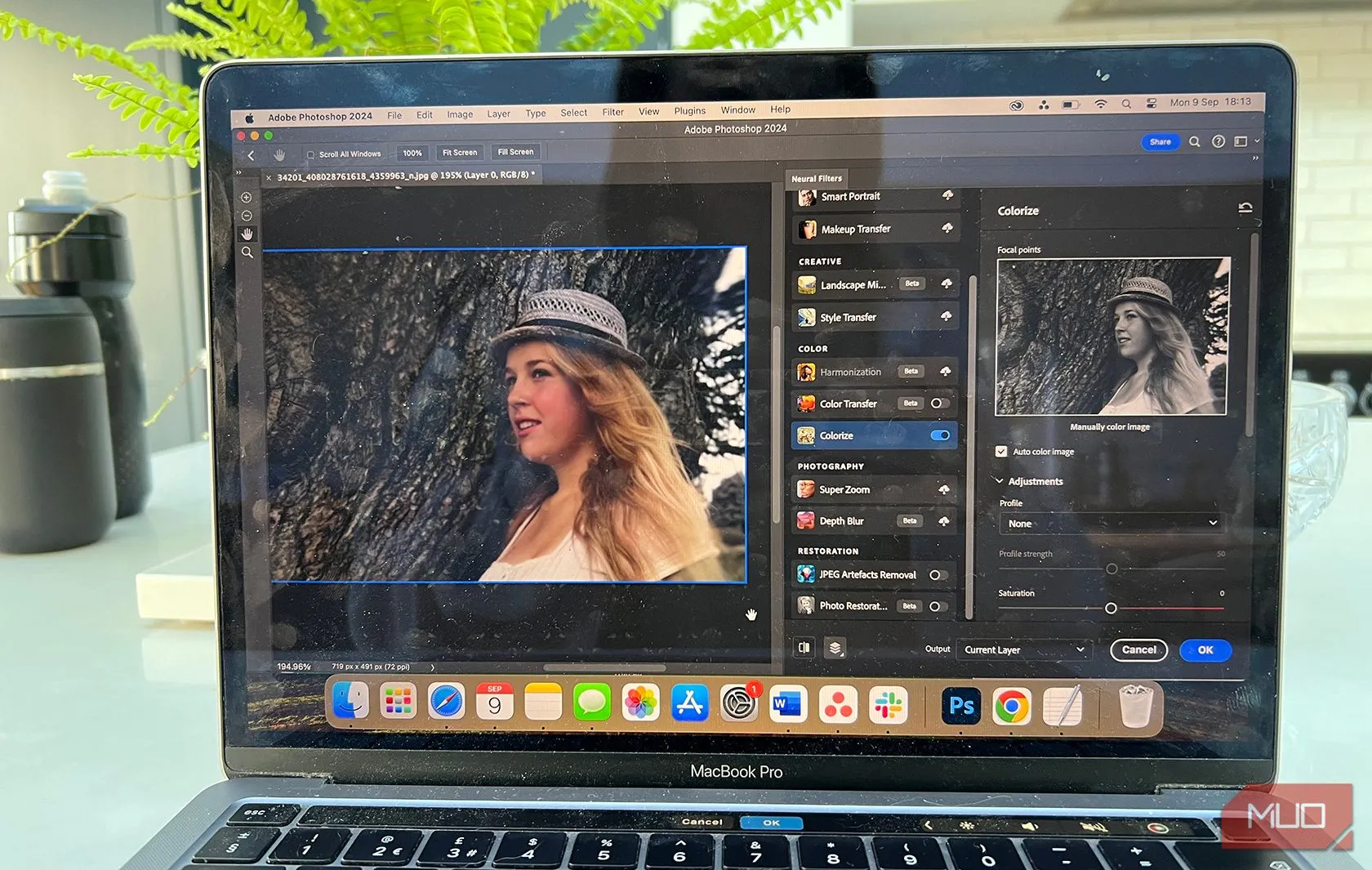 Tính năng tô màu ảnh bằng AI trong Adobe Photoshop, minh họa khả năng chỉnh sửa nâng cao
Tính năng tô màu ảnh bằng AI trong Adobe Photoshop, minh họa khả năng chỉnh sửa nâng cao
Photoshop có nhiều công cụ khác được tìm thấy ở các phần mềm khác, bao gồm bảng điều khiển lớp (layers panel) phổ biến với các chế độ hòa trộn (blending modes), thư viện bộ lọc (filter library) và bảng điều khiển Photoshop Actions để tăng tốc quy trình làm việc của bạn.
Các nền tảng Photoshop khác có các thư viện công cụ khác nhau. Theo tiêu chuẩn, bạn sẽ tìm thấy các lớp, các công cụ chọn vùng phức tạp và các bộ lọc.
3. Sức mạnh của Công nghệ AI
Trong Pixlr, bạn sẽ tìm thấy một trình tạo ảnh AI, cùng với thư viện hình ảnh được tạo bởi nhiều người dùng khác nhau hoặc hình ảnh do bạn tự tạo. Bạn có thể sử dụng các hình ảnh đã tạo trước đó trong các thiết kế mới hoặc để sử dụng lại lời nhắc (prompt) đó. Mất bốn tín dụng để tạo hình ảnh – bạn sẽ nhận được bốn hình ảnh từ một lời nhắc.
Bên cạnh một trình tạo ảnh chung, có các công cụ AI khác trong Pixlr bao gồm hoán đổi khuôn mặt AI (AI face swap), điền tạo sinh (generative fill), mở rộng tạo sinh (generative expand), cắt AI (AI cutout), biến đổi tạo sinh (generative transform), tạo nền (background generator), tạo nhãn dán (sticker maker), xóa nền (background remover), xóa đối tượng (remove object), siêu mở rộng (super scale), siêu sắc nét (super sharp) và khử nhiễu (remove noise). Pixlr tương tự như Canva về các tính năng chỉnh sửa và công cụ AI.
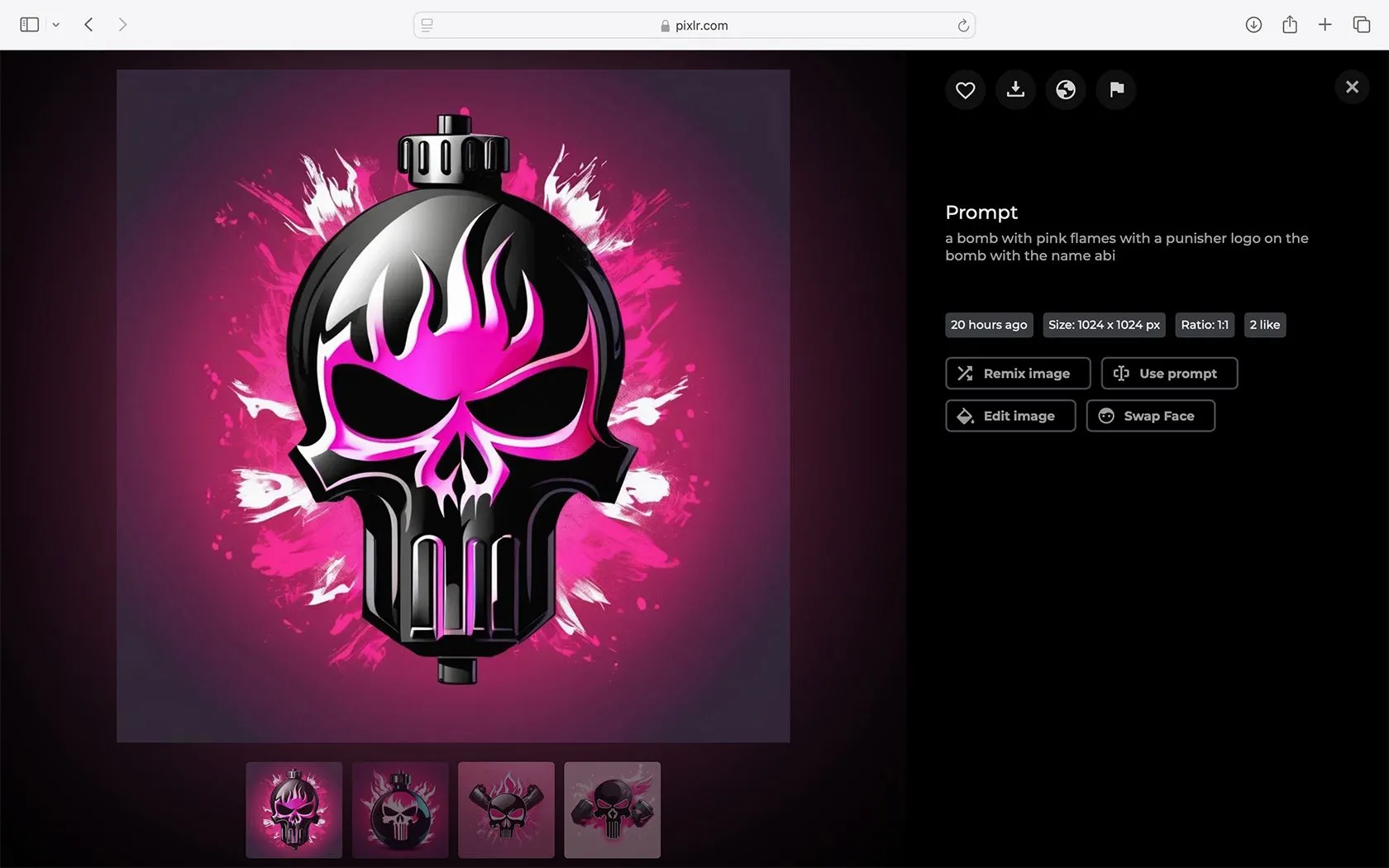 Công cụ tạo ảnh bằng trí tuệ nhân tạo (AI) trong Pixlr, với giao diện người dùng đơn giản
Công cụ tạo ảnh bằng trí tuệ nhân tạo (AI) trong Pixlr, với giao diện người dùng đơn giản
Các công cụ AI của Photoshop được tích hợp liền mạch vào nhiều nền tảng mà từ đó bạn có thể truy cập Photoshop. Không phải tất cả các tính năng AI đều có sẵn từ mỗi nền tảng, với ít nhất một tính năng độc quyền cho mỗi loại nền tảng.
Nói chung, bạn sẽ luôn tìm thấy các công cụ mở rộng tạo sinh AI (AI generative expand), điền tạo sinh (generative fill), công cụ chọn thông minh (smart selection), các loại công cụ xóa đối tượng khác nhau, và nhiều hơn nữa. Photoshop sử dụng công nghệ AI Adobe Firefly để cung cấp kết quả chất lượng cao, và tôi luôn ấn tượng mỗi khi sử dụng các tính năng AI của Photoshop.
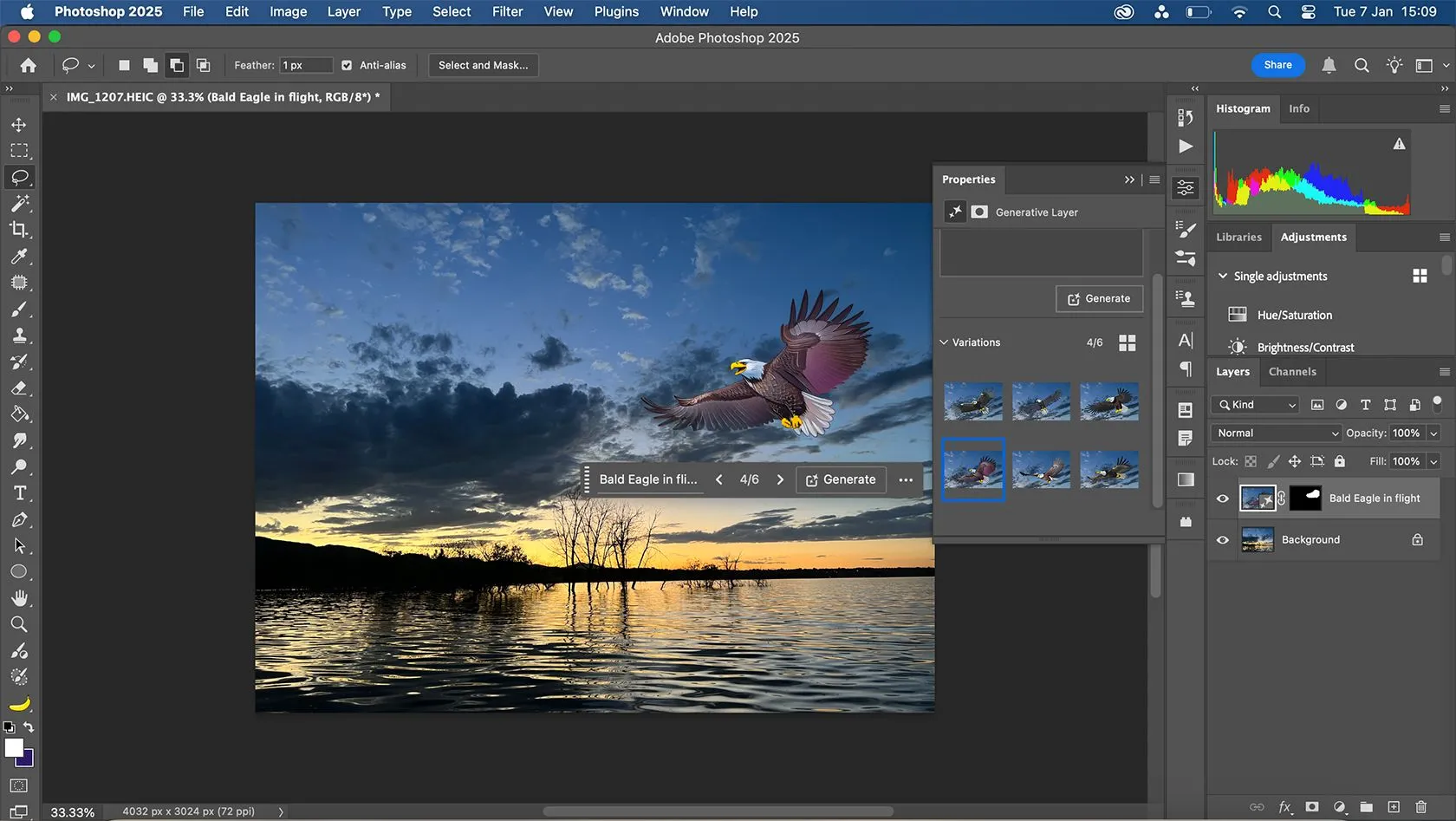 Tính năng Generative Fill của Photoshop sử dụng công nghệ AI Adobe Firefly để tạo đối tượng mới trong ảnh
Tính năng Generative Fill của Photoshop sử dụng công nghệ AI Adobe Firefly để tạo đối tượng mới trong ảnh
4. Chất lượng Xuất và Định dạng Tệp
Pixlr bị giới hạn về các loại tệp xuất. Bạn có thể lưu hình ảnh raster dưới dạng JPEG, PNG hoặc TIFF. Bạn cũng có thể lưu hình ảnh ở định dạng web WEBP hoặc ở định dạng tệp gốc của Pixlr: PXZ. Bạn không thể lưu hoặc xuất tệp vector hoặc ở các định dạng khác. Bạn cũng có thể mở tệp PSD trong Pixlr.
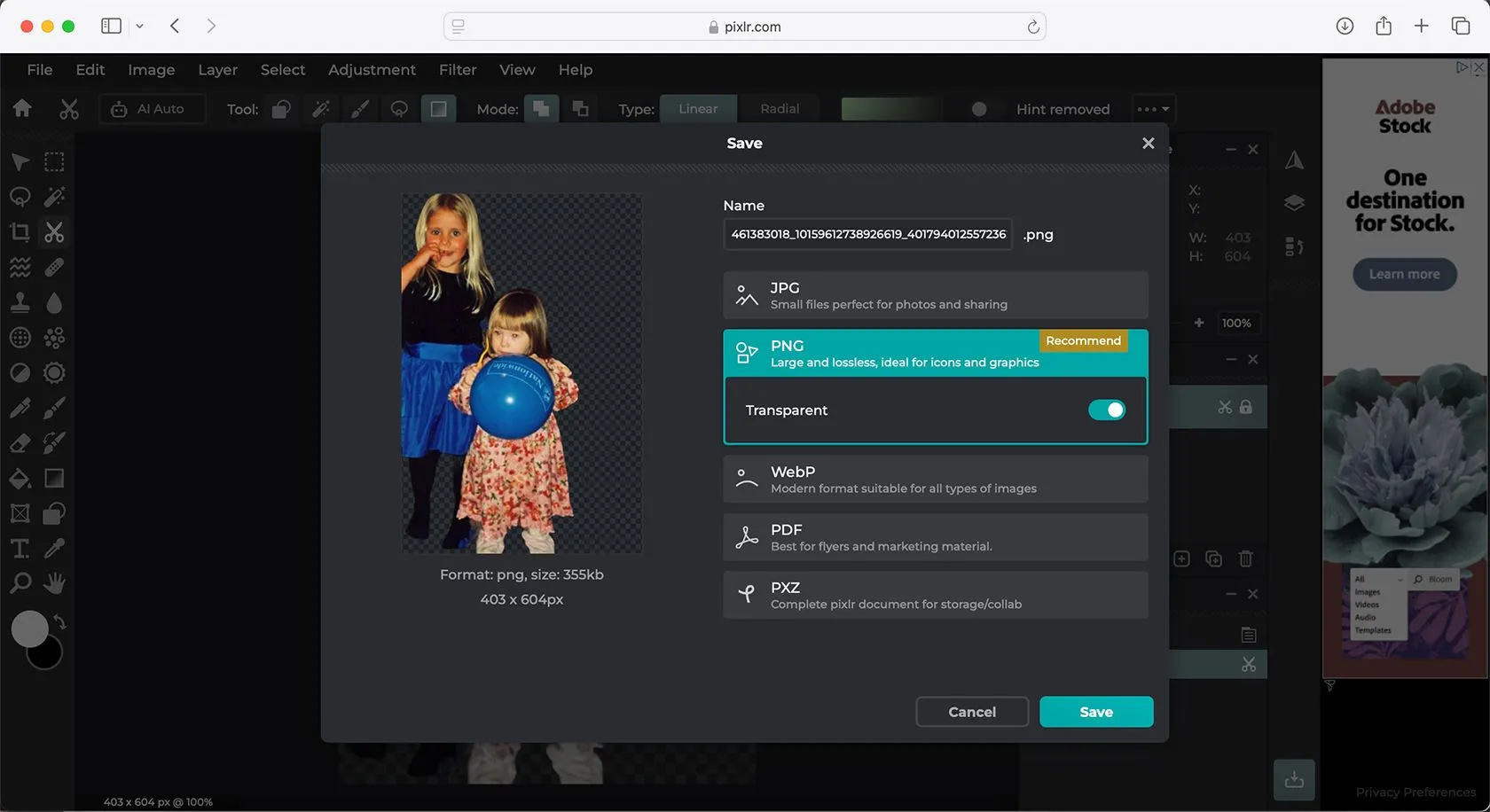 Các tùy chọn định dạng lưu tệp hình ảnh trong Pixlr, bao gồm JPEG, PNG, TIFF và WEBP
Các tùy chọn định dạng lưu tệp hình ảnh trong Pixlr, bao gồm JPEG, PNG, TIFF và WEBP
Photoshop có rất nhiều tùy chọn xuất, với định dạng PSD gốc nổi tiếng của nó là tiêu chuẩn, bạn có thể lưu ở cả định dạng raster và vector – cũng như nhập các định dạng vector. Với sự trợ giúp của Camera Raw, bạn cũng có thể mở các hình ảnh định dạng RAW để chỉnh sửa trong Photoshop, sau đó xuất ra bất kỳ định dạng nào bạn yêu cầu.
5. Khả năng Mở rộng với Plugin
Pixlr không cung cấp plugin để hoạt động bên trong nó; tuy nhiên, cách công cụ được cung cấp giống như có năm công cụ khác nhau trong một, vì vậy bạn có thể coi đó như việc sử dụng plugin. Tuy nhiên, bạn có thể cài đặt phông chữ và cọ vẽ của riêng mình vào Pixlr, vì vậy bạn không hoàn toàn bị mắc kẹt với chỉ các công cụ và tài nguyên gốc của Pixlr.
Người dùng Pixlr Premium có quyền truy cập vào nhiều mẫu và tài nguyên hơn, điều này có thể giúp ích cho quy trình làm việc thiết kế tương tự như việc thêm plugin.
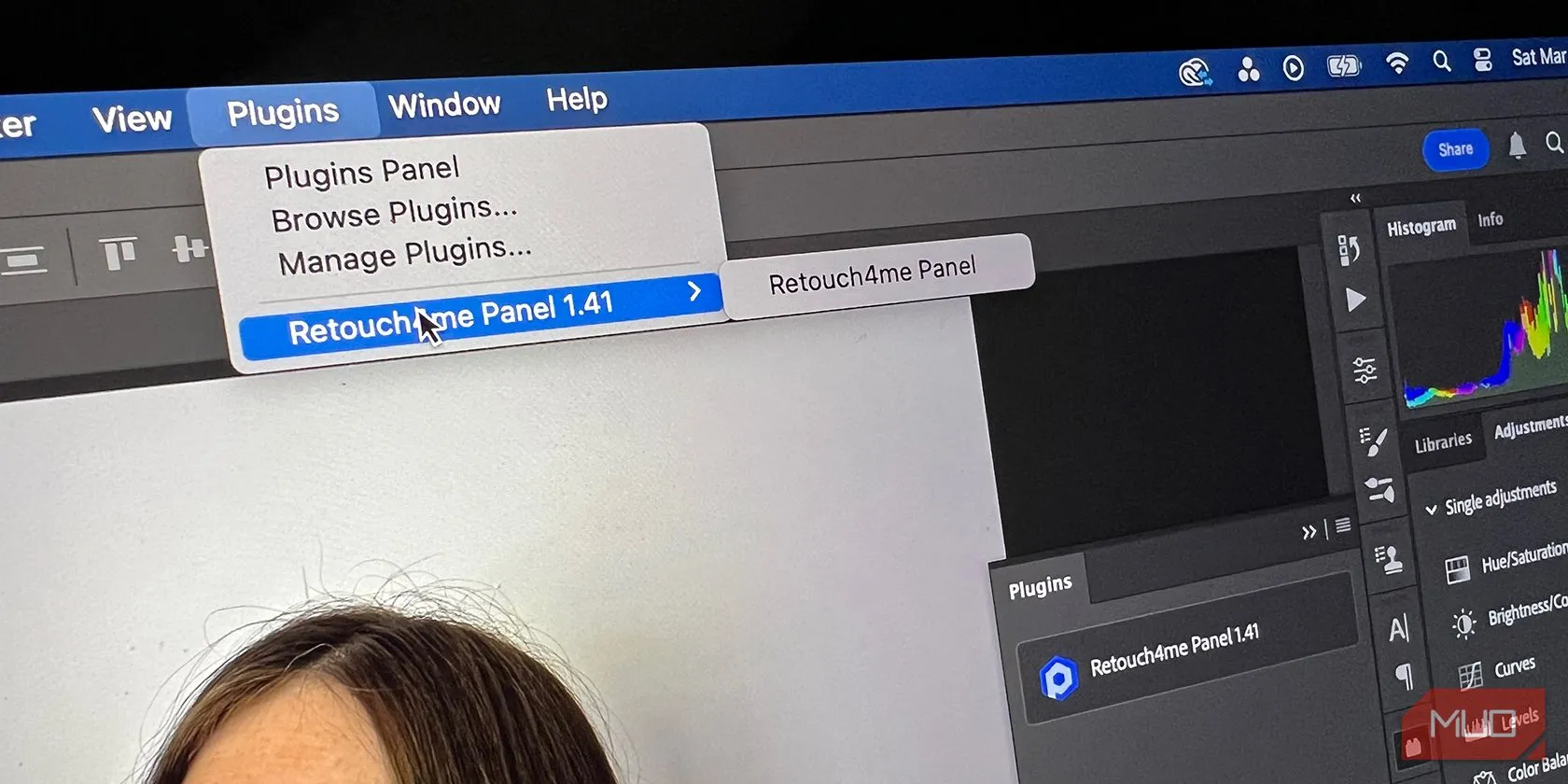 Bảng điều khiển quản lý các plugin mở rộng trong Adobe Photoshop, giúp nâng cao hiệu suất làm việc
Bảng điều khiển quản lý các plugin mở rộng trong Adobe Photoshop, giúp nâng cao hiệu suất làm việc
Photoshop nổi tiếng với các tùy chọn plugin. Bạn có thể thêm các plugin chỉnh sửa ảnh AI từ Retouch4Me và nhiều plugin khác. Adobe có một danh sách các plugin và tiện ích mở rộng được khuyến nghị, từ phần mềm hiệu ứng FX đến các công cụ làm đẹp. Bạn cũng có thể mua các plugin Photoshop từ nhiều nhà cung cấp khác.
Các plugin Photoshop chỉ có sẵn cho ứng dụng desktop của nó và không có sẵn cho các phiên bản web, máy tính bảng hoặc điện thoại.
6. Tính năng Cộng tác và Làm việc Nhóm
Adobe từ lâu đã triển khai các tính năng cộng tác vào phần mềm của mình, và Photoshop cũng không ngoại lệ. Bạn có thể sớm cộng tác trong Photoshop giống như một tài liệu Google Docs được chia sẻ – điều này cho phép các nhóm làm việc liền mạch và đồng thời trên các dự án.
Tính năng này chưa được phát hành tại thời điểm viết bài, nhưng đó là một tính năng đã được hứa hẹn trong tương lai gần. Cho đến lúc đó, người dùng Photoshop có thể triển khai tính năng Chia sẻ để Xem xét (Share for Review), đây là một cách khác để cộng tác.
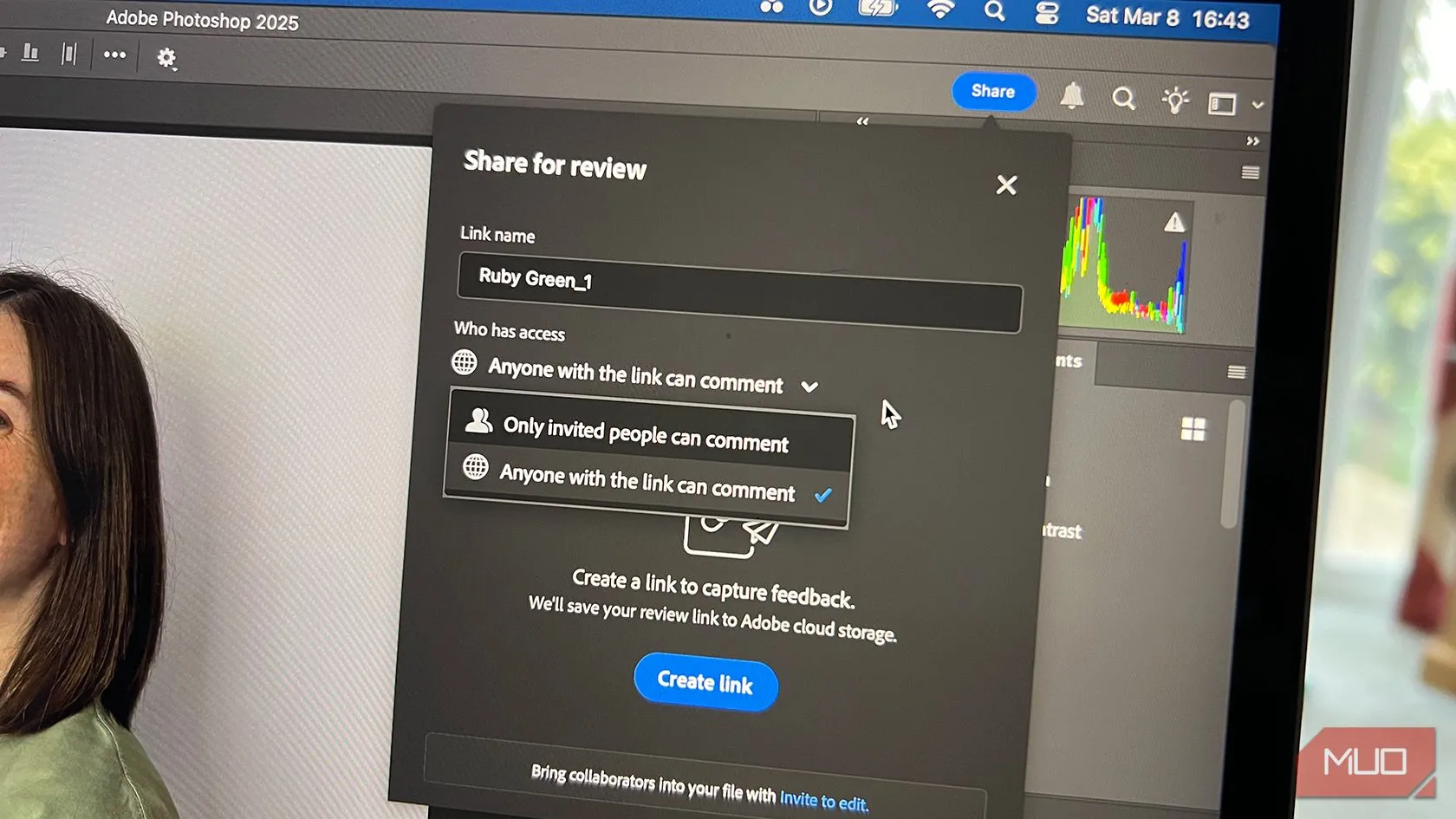 Tính năng Chia sẻ để Xem xét (Share for Review) trong Photoshop, hỗ trợ cộng tác nhóm
Tính năng Chia sẻ để Xem xét (Share for Review) trong Photoshop, hỗ trợ cộng tác nhóm
Bên cạnh đó, các tệp Photoshop có thể dễ dàng tích hợp trên các nền tảng Adobe khác để có quy trình làm việc mượt mà hơn. Điều này có nghĩa là bạn có thể mở các tệp PSD trong Adobe Express, lưu tệp trong Creative Cloud để truy cập từ các nền tảng khác, và nhiều hơn nữa.
Pixlr không có tính năng cộng tác được tích hợp sẵn. Nó cung cấp gói đăng ký Teams cho tối đa 5 tài khoản nhưng không có công cụ cộng tác nào.
Pixlr Có Thể Thay Thế Photoshop?
Mặc dù có mức giá cao hơn, tôi vẫn cho rằng Photoshop đáng để trả tiền và sử dụng hơn Pixlr. Ứng dụng Pixlr dựa trên trình duyệt mang lại cảm giác nghiệp dư và kết quả chỉnh sửa không chính xác bằng Photoshop – ví dụ, khi sử dụng công cụ xóa nền bằng AI so với công cụ Chọn Chủ thể (Subject Select) của Photoshop – điều này khiến việc sử dụng trở nên khó chịu.
Pixlr cũng gây nhầm lẫn hơn trong việc biết công cụ nào làm gì, thay vì có tất cả năm trình chỉnh sửa Pixlr kết hợp thành một. Mặc dù Photoshop có nhiều nền tảng, nhưng chúng phần lớn đều cung cấp các công cụ và khả năng tương tự, và không cần phải đoán xem nên sử dụng tùy chọn nào, vì điều đó hoàn toàn phụ thuộc vào khả năng truy cập đối với các nền tảng Photoshop.
Kết luận: Dựa trên phân tích chuyên sâu về tính năng, công cụ AI, khả năng xuất tệp và hỗ trợ cộng tác, Photoshop vẫn giữ vững vị thế là lựa chọn tối ưu cho các chuyên gia và những ai cần công cụ chỉnh sửa ảnh mạnh mẽ, chính xác. Pixlr là một lựa chọn tuyệt vời, miễn phí cho các tác vụ cơ bản và người dùng không chuyên, nhưng chưa thể thay thế hoàn toàn Photoshop trong các tác vụ phức tạp và đòi hỏi sự chuyên nghiệp cao.
Hãy chia sẻ ý kiến của bạn về sự so sánh này và công cụ chỉnh sửa ảnh yêu thích của bạn trong phần bình luận bên dưới!